Advertentie
Iedereen weet hoe een afbeelding als achtergrond moet worden ingesteld. Iedereen weet hoe afbeeldingen, zelfs diavoorstellingen, als screensavers moeten worden gebruikt. Maar wat als je meer wilt dan dat? Wat als u wilt dat echte video's op uw achtergrond of screensaver worden afgespeeld? Klinkt ingewikkeld? Het is eigenlijk heel eenvoudig, ongeacht welke versie van Windows u gebruikt (Windows 8-gebruikers, ik heb geen garanties voor u. Sommige van de onderstaande opties werken mogelijk ook voor u, probeer ze eens uit te vinden!).
Waarom zou je een video als achtergrond of screensaver willen? Allereerst is het leuk en zorgt het ervoor dat je je nooit zult vervelen. Bovendien kunt u door een video op uw bureaublad af te spelen iets blijven bekijken terwijl u werkt, en als je het soort persoon bent dat gelooft in multi-tasking voor productiviteit, dan kan dit perfect voor jou zijn.
Als u na het gebruik van een van deze methoden merkt dat uw vorige achtergrond is verdwenen, hoeft u alleen maar met de rechtermuisknop ergens op uw bureaublad te klikken en "
Personaliseren ”en klik op uw vorige instellingen (Windows 7 en Vista) of open de weergaveopties en kies uw oude achtergrond opnieuw (Windows XP).DreamScene
DreamScene was een functie die in Windows Vista Ultimate werd geïntroduceerd en waarmee je video's met een lus als je eigen achtergrond kon gebruiken. Het was een leuke functie, maar om de een of andere reden besloot Microsoft het te verwijderen toen Windows 7 langs kwam, waardoor alleen de mogelijkheid ontstond om diavoorstellingen te maken. Maar DreamScene leeft nog steeds en u kunt het terughalen op Windows 7 en zelfs op Windows XP.
Om te beginnen, moet je een klein hulpprogramma downloaden waarmee DreamScene op je systeem kan worden ingeschakeld. Download voor Windows 7 DreamScene Activatoren voor Windows XP kunt u het proberen XPScene. Omdat ik Windows 7 gebruik, heb ik alleen de eerste getest en ik kan je verzekeren dat het werkt als een charme. Als je XPScene hebt geprobeerd, vertel het ons dan in de reacties, zodat we weten hoe het werkt. Vanaf nu zijn alle instructies geldig voor DreamScene Activator enkel en alleen.
Het eerste dat u moet doen na het uitpakken van het DreamScene Activator EXE-bestand, is erop klikken met de rechtermuisknop en kiezen "Als administrator uitvoeren“. Als u probeert het programma uit te voeren en deze fout krijgt, komt dit omdat u het niet als beheerder uitvoert.
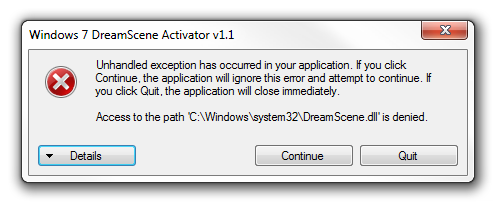
Vervolgens is het tijd om DreamScene in te schakelen. Dit is vrij eenvoudig en zodra u dit doet, wordt explorer.exe opnieuw opgestart en wordt DreamScene op uw systeem geactiveerd.
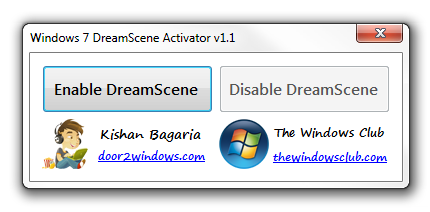
DreamScene werkt alleen met .mpg- of .wmv-bestanden. Je kunt tal van scènes van hoge kwaliteit downloaden van Dreamscene [Broken URL Removed], maar je kunt elk bestand op je computer vinden om te zien hoe het werkt. Wanneer u een geschikt bestand vindt, klik er dan met de rechtermuisknop op en kies "Instellen als bureaubladachtergrond“. Merk op dat in de meeste gevallen de video's zonder geluid op uw bureaublad verschijnen.
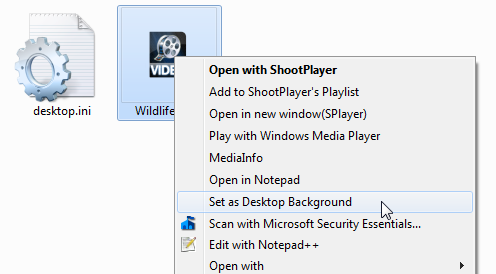
Je zou nu een prachtige video als achtergrond voor je wallpaper moeten hebben. Is dat niet geweldig?
VLC Video Wallpaper
Dit is een leuke kleine truc die je nodig hebt download VLC (als je het nog niet gebruikt), maar het is niet beperkt tot bepaalde soorten bestanden zoals DreamScene, en je kunt het gebruiken om AVI, MP4 en andere videoformaten als achtergrond af te spelen. Merk op dat deze methode alleen werkt zolang VLC actief is en de video afspeelt.
Om eerlijk te zijn, er is eigenlijk niets aan de hand. Laad gewoon elke video die u op uw bureaublad wilt afspelen, klik op de Video menu en kies "Als bureaubladachtergrond instellen“.
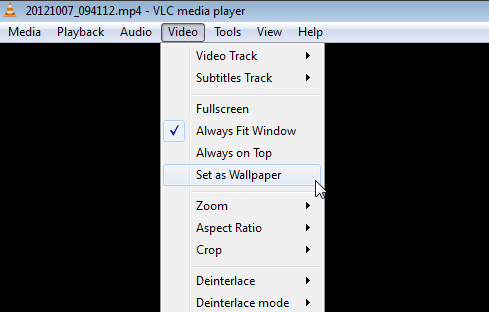
Dat is het. Wanneer u VLC nu minimaliseert, ziet u de video op uw bureaublad in plaats van uw achtergrond en kunt u ervan genieten terwijl u werkt. Deze methode is geweldig voor als je een video wilt blijven bekijken terwijl je aan het werk bent, omdat je deze altijd met VLC kunt bedienen. Je kunt natuurlijk ook afspeellijsten instellen of een video in een lus herhalen. Als je de video stopt of VLC sluit, verdwijnt de video ook van je bureaublad.
Desktop film
Desktop film is een klein hulpprogramma dat video-achtergronden naar een geheel nieuw niveau tilt. Hiermee kun je bijna elk videoformaat instellen als achtergrond, toegang krijgen tot afspeelknoppen, afspeellijsten maken en nog veel meer. En dit alles komt verpakt in een kleine, draagbare app die u niet eens hoeft te installeren.
Na het downloaden van Desktop Movie, voert u het EXE-bestand uit en kiest u de video of video's die u op uw achtergrond wilt afspelen. Klik Openen de video's worden onmiddellijk op uw bureaublad afgespeeld, compleet met geluid. Zoek het pictogram in het systeemvak van de app en klik er met de rechtermuisknop op voor toegang tot afspeelknoppen, je afspeellijst en meer.
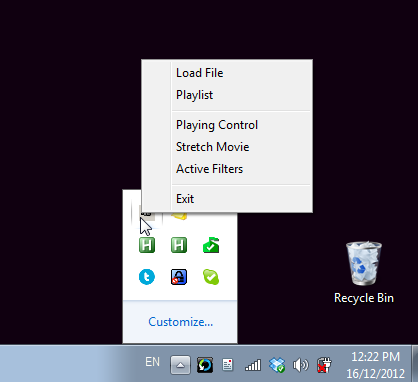
Om de video's te stoppen, hoef je alleen maar het programma af te sluiten en je achtergrond wordt weer normaal. Wat wil je nog meer?
Video Screensaver
Tot dusver hebben we drie verschillende manieren bekeken om video's als achtergrond af te spelen, maar wat als je video's als je screensaver wilt? Dat kan ook, en met Video Screensaverkunt u vrijwel elk denkbaar videoformaat als screensaver gebruiken, met of zonder geluid.
Na het downloaden en uitvoeren van het programma, zal het automatisch de screensaver-instellingen voor je openen en de "rodflashvideoss" screensaver. Als dit niet gebeurt, doe het dan gewoon handmatig. Klik nu op de Instellingen knop om je video te kiezen.
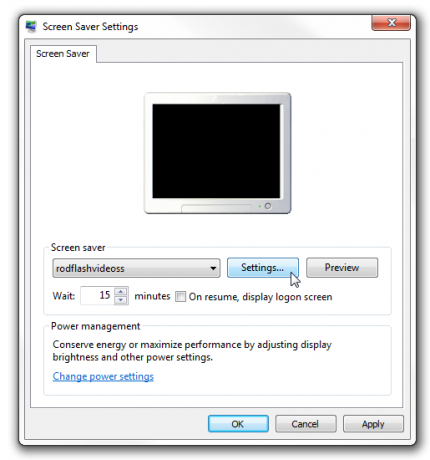
Hiermee wordt Video Screensaver gestart, zodat u een videobestand kunt kiezen en enkele andere opties kunt regelen, zoals wat er gebeurt bij het verplaatsen van de muis en of de video met audio wordt afgespeeld. Klik op OK en je bent helemaal klaar.
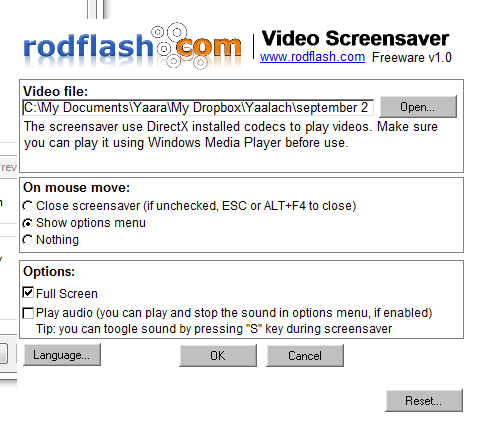
De volgende keer dat uw screensaver wordt geactiveerd, wordt de video die u kiest automatisch afgespeeld. Je kunt het geluid wisselen door op de S-toets op je toetsenbord te drukken.
Conclusie
Het blijkt dat het instellen van een video als achtergrond of screensaver een vrij eenvoudige taak is! Kent u andere geweldige opties die ik heb gemist? Vergeet ze niet te delen in de reacties!
Afbeelding tegoed: actiebeeld via Shutterstock
Yaara (@ylancet) is een freelance schrijver, techblogger en chocoladeliefhebber, die ook een bioloog en een fulltime nerd is.

